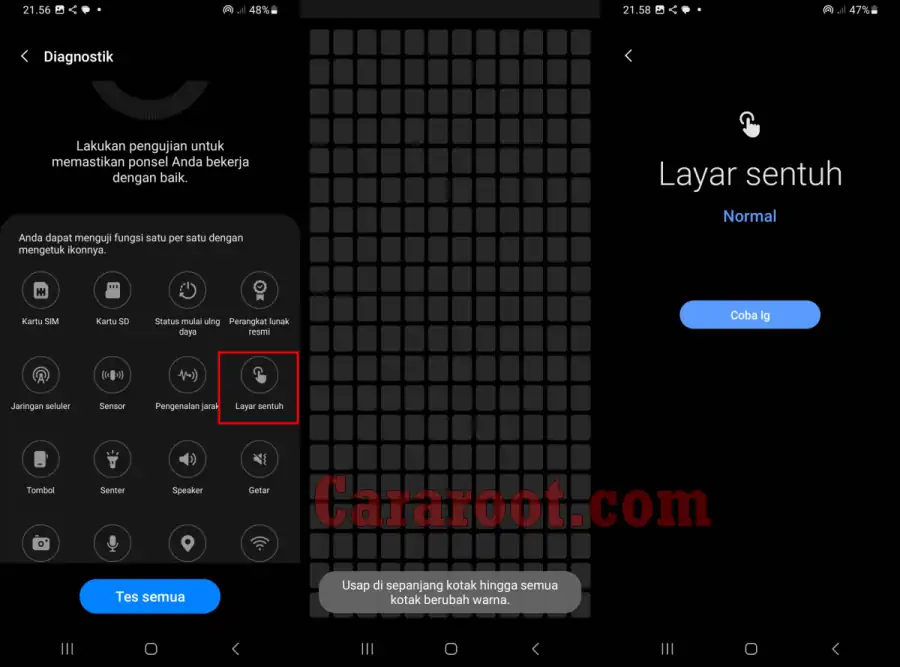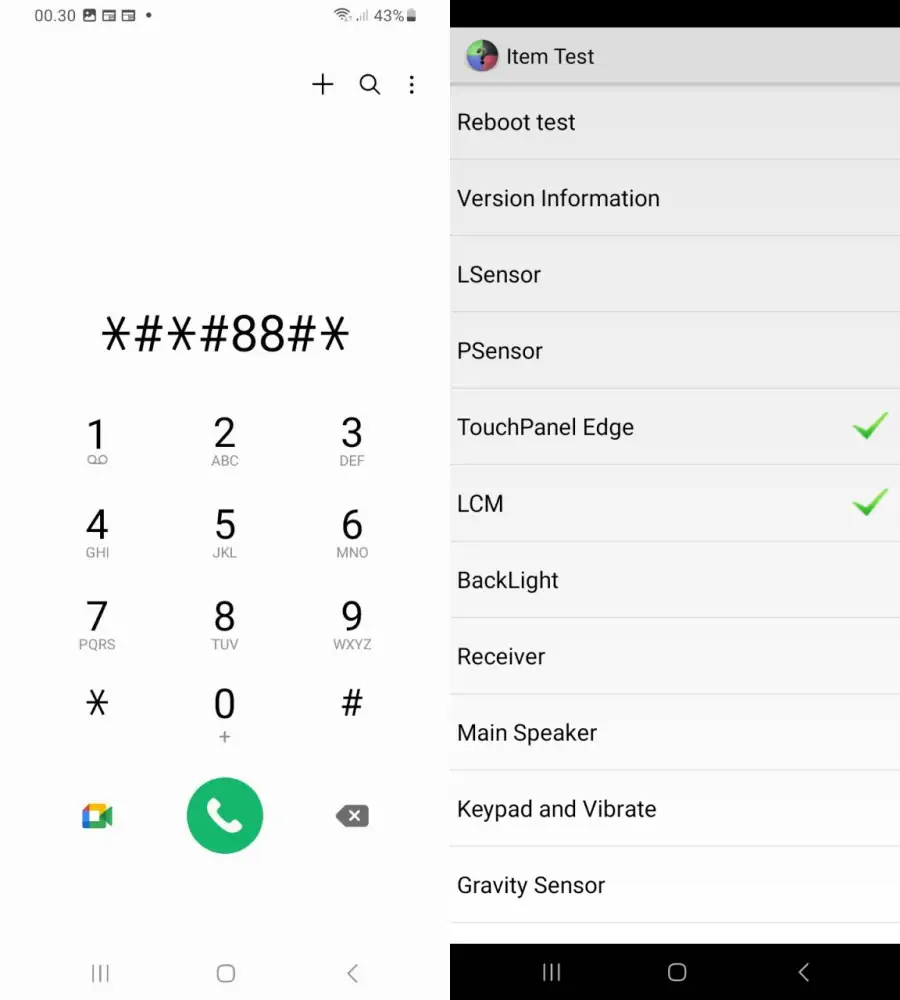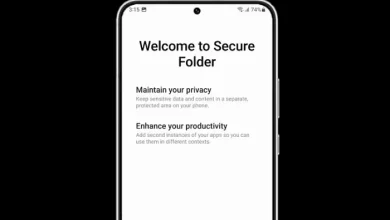Cara Cek Touchscreen Hp Samsung A32 Mudah dan Praktis
Cek layar Samsung A32 secara teratur dapat membantu kita lebih cepat mengidentifikasi masalah yang kerap dialami pengguna, seperti dead pixels, masalah responsif sentuhan, atau perubahan warna layar (burn in).
Layar adalah salah satu komponen yang paling vital dari smartphone merek apa pun, tidak terkecuali ponsel buatan Samsung. Hp dengan layar yang masih normal, membuat kita nyaman saat melakukan perkerjaan menggunakan Galaxy A32.
Masalah layar yang cukup sering dialami pengguna smartphone adalah tergores atau retak. Masalah seperti ini akan mudah kita mengetahuinya. Namun, akan berbeda jika layar mengalami dead pixels atau burn in. Secara kasat mata, akan sulit mengetahui adanya piksel mati atauapun warna yang tidak merata (burn in).
Nah, pada kesempatan kali ini, kami akan memberi panduan cara cek touchscreen di Hp Samsung A32 secara akurat dan mudah.
Cara Cek Layar Samsung A32
Sebelum kalian mengikuti panduan ini, sangat penting untuk memastikan tidak ada kerusakan fisik di layar ponsel. Cek layar apakah ada retakan, goresan, atau penyok. Kerusakan fisik dapat memengaruhi fungsi dan performa layar secara keseluruhan, dan jika menemukan masalah tersebut, silahkan ganti dengan layar yang baru.
Ada beberapa cara cek touchscreen Hp Samsung yang bisa kita gunakan. Tidak perlu menggunakan aplikasi pihak ketiga, karena Samsung sendiri telah membekali ponselnya dengan fitur Diagnostik untuk pengujian LCD dan Touchscreen.
Menggunakan Samsung Members
Aplikasi Samsung Members yang ada di Hp Samsung A32 4G maupun A32 5G memiliki fitur untuk melakukan pengujian hardware. Kamu bisa memanfaatkan aplikasi ini untuk mengetahui, apakah touchscreen ponsel kamu terdapat dead pixels atau tidak.
- Buka Hp Samsung A32 kamu lalu tap aplikasi Samsung Members.
- Setelah aplikasi tersebut terbuka, gulir ke bawah dan tap Dukungan.
- Selanjutnya di bagian Diagnostik, tap tombol Lihat Test .
- Lalu tap ikon Layar Sentuh.
- Sekarang layar Samsung A32 kamu dipenuhi kotak-kotak, usah semua kotak sampai berwarna biru.
- Jika ada satu atau beberapa kotak tidak bisa menampilkan warna biru, kemungkinan ada masalah di layar ponsel milikmu. Jika tidak ada masalah, akan muncul status Layar Sentuh “Normal”.
Jika kamu menemukan adanya piksel mati, hubungi pusat layanan Samsung untuk bantuan lebih lanjut.
Menggunakan Kode Cek Layar
Bisa dibilang metode ini lebih lengkap dibandingkan di atas. Kamu bisa cek LCD dan Touchscreen dengan menggunakan kode untuk masuk ke halaman pengujian hardware.
- Pertama-tama, buka terlebih dahulu aplikasi Telepon di Hp Samsung A32.
- Jika sudah, lakukan dial dengan kode *#*#88#*#*
- Pada halaman Item Test, pilih Touchpanel Edge untuk mengecek touchscreen handphone.
- Lalu, gerakkan jari kamu mengikuti garis merah di layar. Pastikan, jari menyentuh layar.
- Setelah pengujian selesai dan tidak ada masalah, kamu akan melihat tanda centang.
- Pengujian berikutnya, pilih LCM. Di sini layar akan menampilkan sejumlah warna, kamu cek apakah di layar ada perbedaan warna yang signifikan atau yang tidak merata dan terdapat bintik putih atau hitam.
- Jika sudah, lanjut dengan mengetuk layar. Terakhir, akan muncul pertanyaan “Is LCM test pass?“. Silahkan pilih Pass jika tidak ada masalah di layar.
Pastikan kamu amati layar dengan cermat dalam kondisi pencahayaan yang berbeda, perhatikan setiap warna yang ditampilkan di layar. Jika kamu melihat perbedaan warna atau rona yang tidak merata, sebaiknya segera membawa ke service center Samsung.
Layar yang reproduksi warnanya tidak merata atau atau area tertentu warna terlihat berbeda biasanya kita kenal dengan istilah Burn in atau shadow.
Sedangkan, Piksel mati atau Dead Pixels adalah titik-titik kecil pada layar yang gagal menampilkan warna yang benar atau tetap hitam atau putih
Kenapa perlu cek layar secara berkala?
Cek layar smartphone secara teratur berguna untuk memastikan kita mendeteksi potensi masalah sejak dini, sehingga memungkinkan melakukan perbaikan atau penggantian secepat mungkin sebelum kerusakan layar makin parah.
Dengan mengikuti cara cek layar sentuh Hp Samsung A32, kita bisa secara efektif mengevaluasi kondisi layar smartphone, seperti dead pixels, responsifitas sentuhan, dan burn in.
Ingat, jika mengalami masalah di layar ponsel kalian masih terus berlanjut, disarankan untuk mencari bantuan teknisi atau service center resmi Samsung .